Questo Tutorial e' stato realizzato da ©GraphocsBeatrice ,
ed e' di proprieta' di Beatricetutorial.altervista.org che ne detiene i diritti,
il Copyright delle immagini e dei materiali,
appartiene ai legittimi proprietari.
Ogni somiglianza con altri lavori ,
e' puramente casuale,e' vietato linkare i miei tutorial,
senza il mio permesso su altri siti o forum.
Questo Tutorial è stato eseguito con PS Cs 6,
ma con alcuni accorgimenti,
è possibile utilizzare versioni precedenti.
Questo Tutorial è registrato e depositato
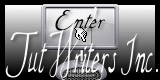

MATERIALE

PATTERN

Filtri Usati:
Bkg Designer sf10 II (Hinzeberg's Mirror 01)
AFS Import(Tilemir)

Esecuzione
1
Apriamo lo sfondo love.
Doppio clik sulla miniatura del livello,
per sbloccare il livello.
2
Livello->nuovo livello,
riempite con il colore bianco.
3
Modifica->traccia
Spessore: 3 px
Colore #e1c5c7
Posizione :interna
Fusione:
normale
Opacita':100
Mantieni trasparenza non spuntato e ok.
4
Con lo strumento->bacchetta magica,
settaggi così come sono di default,
selezionate la cornicetta.
selezione->inversa
selezione->modifica->espendi 1 px,
premere cancelletto dalla tastiera.
Deselezionate.
5
Nella finestra dei livelli,
cliccate sul simbolo fx(stile livello)
selezionate
Smusso e effetto rilievo ,
e sattate cosi':
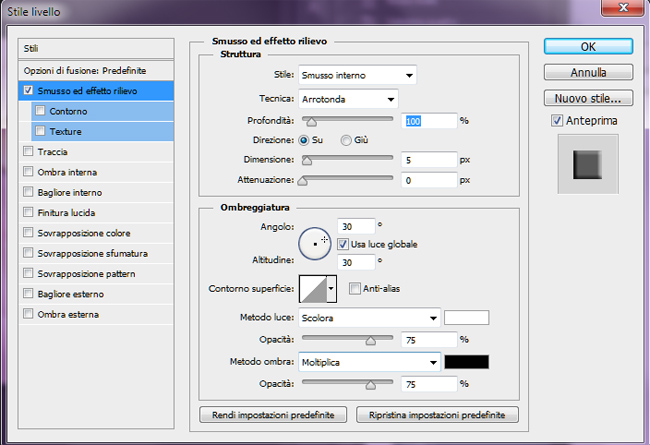
6
clik destro col mause
sulla miniatura della cornice e
convertite il oggetto avanzato,
ancora clik destro sulla miniatra
rasteizza livello.
Livelli->unisci visibili.
7
Da immagine->dimensione quadro,
settate cosi':
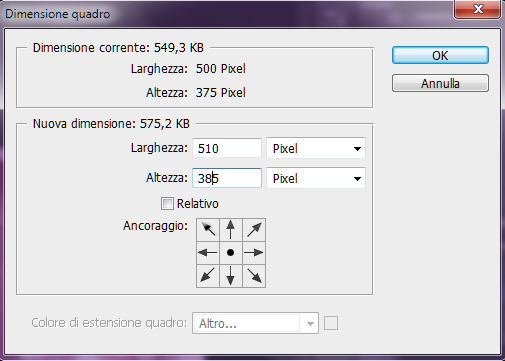
8
Livelli->nuovo livello,
Impèostate il colore di primo piano #6d1142,
riempite il livello,
da livelli->ordina->porta dietro.
9
Portatevi sul livello in cima,
ctrl+clik sinistro del mause
sulla miniatura livello 1,
vedre che si creera' una selezione,
portatevi sul livello sottostante ,
quindi premete cancelletto dalla tastiera.
vedrete che il livello sottostante verra' modificato,
Deselezionate.
Otterrete questo:
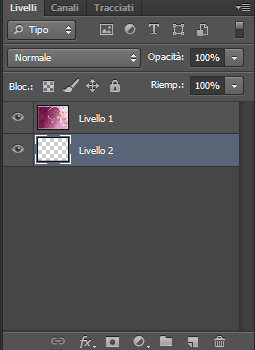
10
Restate sul livello 2,
da filtri-Bkg Designer sf10 II->
Hinzeberg's Mirror 01,
con questi settaggi:

11
Sempre restando su questo livello
andate su filtri->texture->applica texture,
nella finestra che vi si apre selezionate
vetro colorato,
settaggi di default e ok.
12
Diamo uno stile,
quindi cliccate Fx,
che trovate sotto la finestra delle miniature,
smusso ed effetto rilievo,
nella finestra che vi si apre in struttura cambiate solo
lo stile da smusso interno a effetto rilievo,
e la dimensione a 10 e ok.
Clik destro del mause sulla miniatura(livello 2)
e selezionate rasteizza stile livello.
13
Livelli->unisci visibili.
14
Immagine->dimensione quadro,
settate cosi':
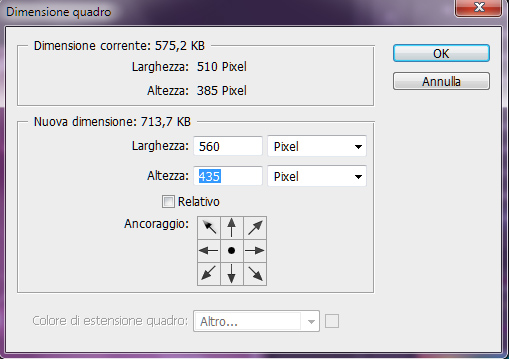
Aggiungete un nuovo livello,
ordina porta dietro,
15
Posizionatevi sul livello in cima,
dovrebbe essere Livello 2,
ctrl+clik sinistro del mause per selezionare,
selezione->inversa,
e riportatevi sul livello sottostante,
Settate come colore di primo piano
# feb6dc e come colore di sfondo #6d1142.
16
Dallo strumento secchiello,
settate strumento sfumatura:
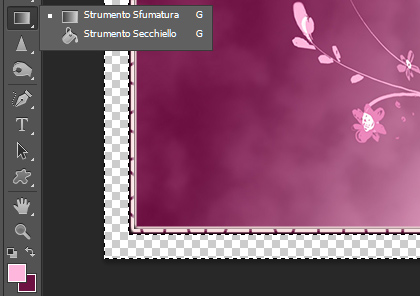
nella finestra opzioni sfumatura,
in alto
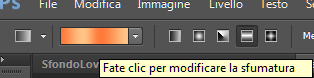
settate lo stile sfumatura riflessa, e
cliccate per modificare la sfumatura,
e settate cosiì:
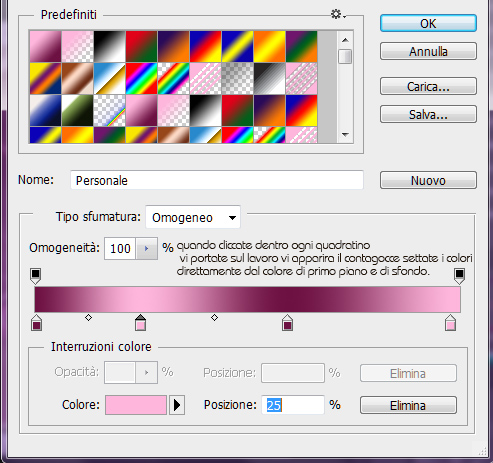
Con il mause tirate una linea che parte dall'angolo in alto a sinistra,
e termina nell'angolo in basso a destra.
Dovreste ottenere questo:

Non deselezionate,
17
Restate su questo livello,
filtri AFS Import->Tilemir

18
Con lo strumento bacchetta magica,
saelezionate le part bianche,
da livelli->nuovo livello,
riempite la selezione con il colore
# e1c5c7.
19
Non deselezionate,
Livelli->stile livello->
sovrapposizione pattern,
selezionate pattern flower pink.
Portatevi su ->smusso effetto rilievo,
settate cosi':
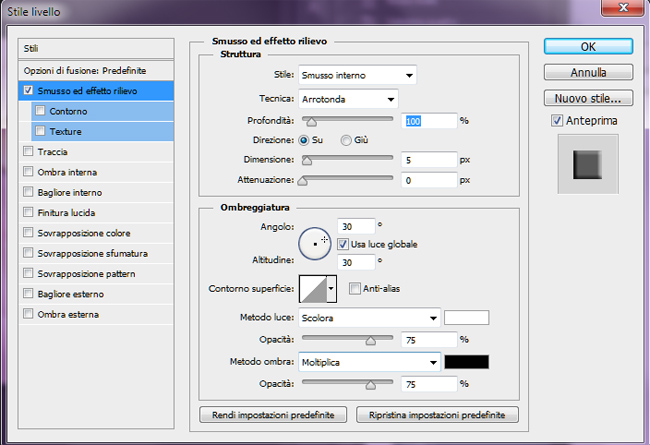
date anche un ombra sterna
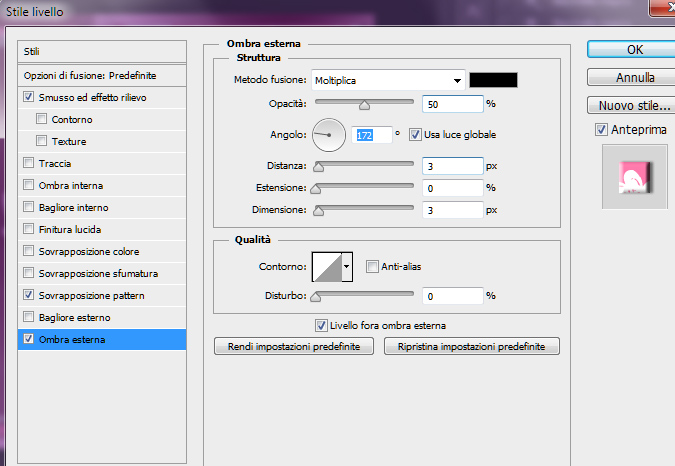
Rasteizza livello.
18
Livelli->unisci visibili.
19
Modifica traccia,
settaggi precedenti.
Firmate il lavoro e salvate in jpg.

Creato il 8 Febbraio 2013

TUTORIAL TECNICI
Design©Layout GraphicsBeatrice |